如何在 Zoom 中更改您的姓名
已發表: 2020-03-25
由於 Zoom 主要是一款商務會議應用程序,因此用戶通常按原樣使用其名稱。 但姓名信息有時可能不准確,參與者可以自由更改。 隨著越來越多的學生登錄使用視頻會議功能,更新此信息可能對學生的成功或出勤至關重要。
考慮到這一點,您可以在進入會議之前更改個人資料上的顯示名稱。 還有一個選項可以在事後進行 - 當您在特定的 Zoom Room 中時。 重要的是,任何會議參與者都可以更改名稱,而無需主持人權限。
在會議前更改配置文件名稱
快速鏈接
您可以通過 Zoom 門戶網站、桌面應用程序和移動應用程序更改顯示名稱。 但有一點很奇特。
在桌面應用程序中更新名稱設置的操作會將您帶到 Web 門戶。 這就是本文將兩種方法合併在一起以及為什麼有針對移動應用程序的單獨指南的原因。
網絡門戶
如果您使用網絡瀏覽器並直接進入 Zoom,請按照以下說明更改您的姓名:
- 前往 Zoom.us 並登錄您的帳戶,然後單擊左側菜單中的“個人資料” 。
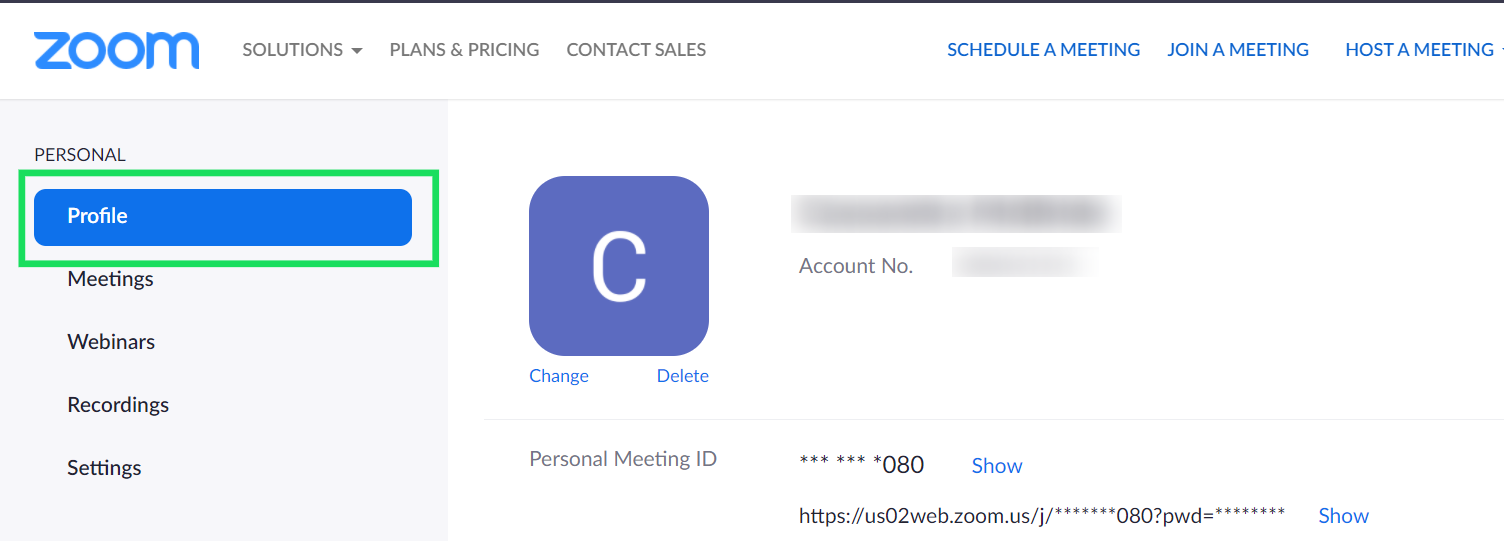
- 單擊當前顯示名稱右側的藍色編輯選項。
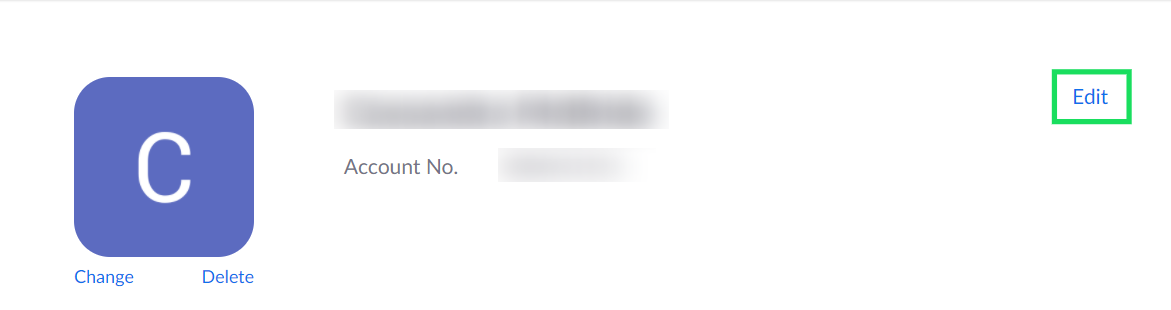
- 要更改名稱,請選擇相應的框並輸入所需的名稱。
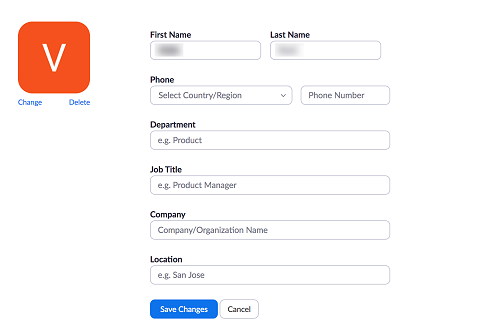
這也是設置您的電話號碼、更新職位、公司以及部門的地方。 您還可以包括當前位置。
有趣的是,Zoom 似乎沒有使用任何地理標記算法。 但考慮到該應用程序的性質和範圍,這並不奇怪。
桌面應用程序
如果您使用的是桌面客戶端,則需要按照以下說明更新您的姓名:
- 單擊個人資料圖片下方的齒輪圖標以訪問設置菜單。
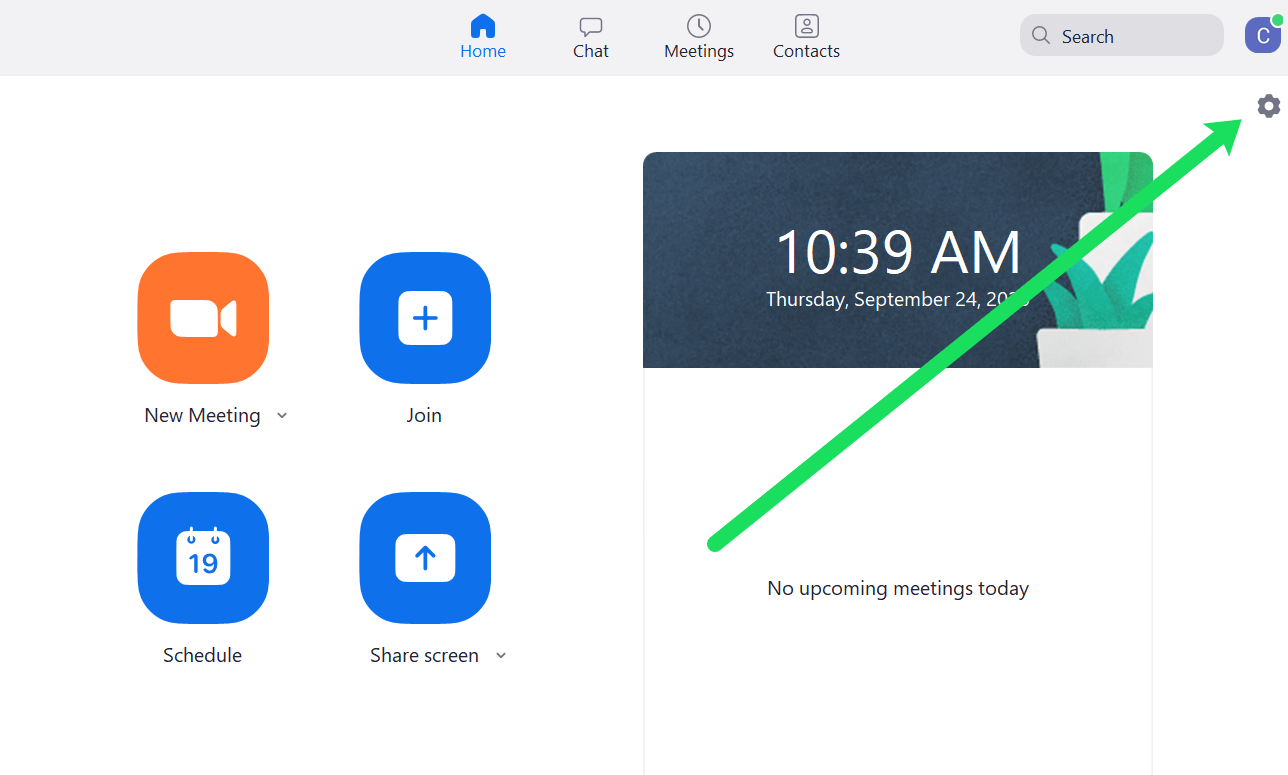
- 單擊個人資料。
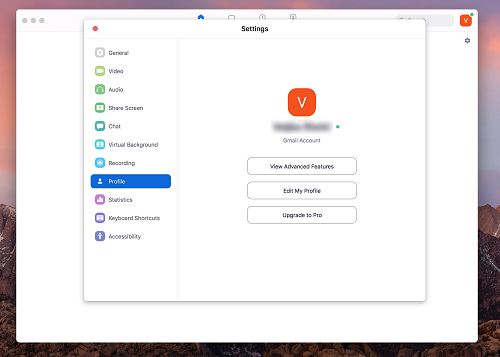
- 單擊編輯我的個人資料。
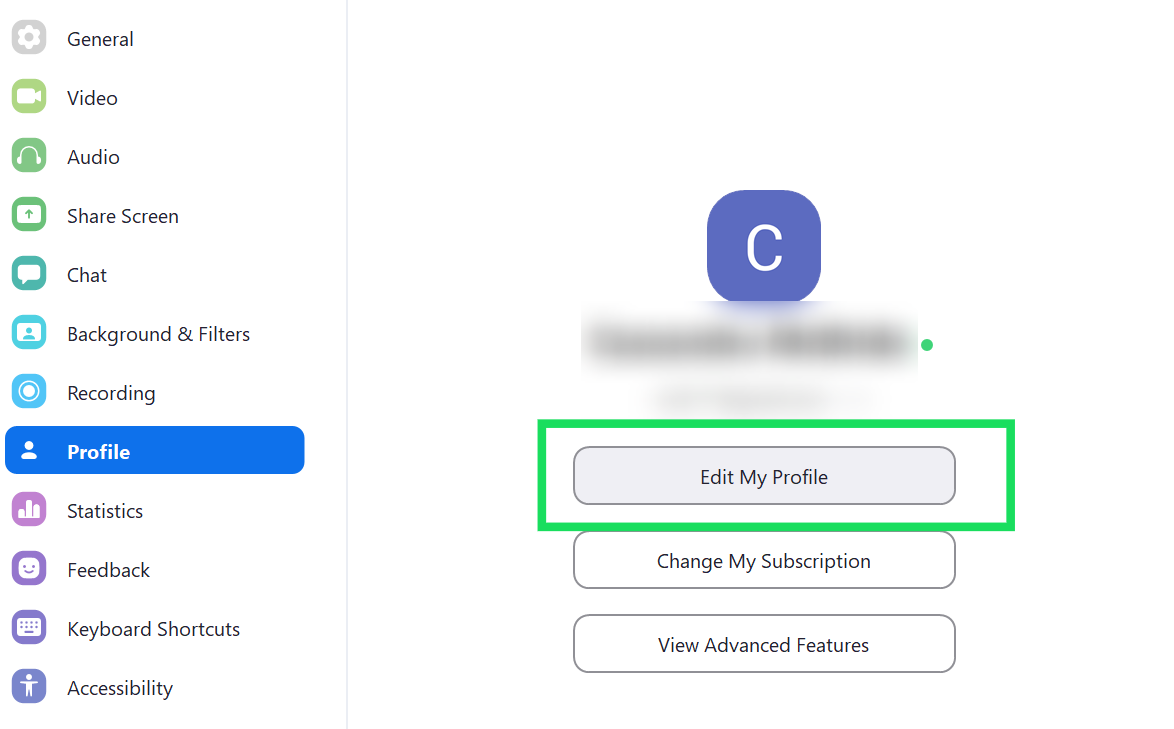
Zoom 會將您重定向到網站,您可以在其中單擊“編輯”並更新您的姓名,就像我們在上面的說明中所做的那樣。

移動應用
儘管 Zoom 的移動應用程序確實有一些限制,但您至少可以更新您的姓名和個人信息。
- 點擊智能手機上的“縮放”圖標啟動應用程序,然後選擇屏幕右下角的“設置” 。
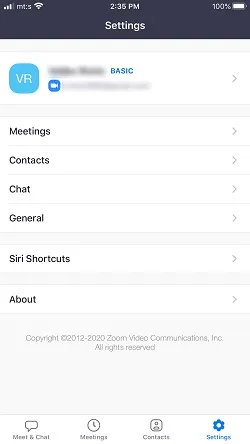
- 點擊您當前的名稱打開編輯窗口,然後在以下窗口中選擇顯示名稱。

現在,只需點擊名字和姓氏並將其更改為您喜歡的任何內容即可。 名字和姓氏旁邊還有一個 x 圖標,可用於快速刪除設置。 這是一件小事,但它確實有助於避免無休止的退格或嘗試在小屏幕上選擇全文。
完成後,點擊屏幕右上角的“保存”,您的姓名將被更新。 該操作會在所有具有 Zoom 功能且使用同一帳戶的設備上同步。
更改 Zoom Room 內的名稱
在特定房間中時,您或任何其他參與者可以更改顯示名稱。 如前所述,您不需要管理或主機權限即可執行此操作。 操作方法如下:
- 單擊 Zoom Room 窗口底部的參與者圖標。 這將帶您進入一個會議菜單,其中包含主題、主持人、邀請和參與者信息。
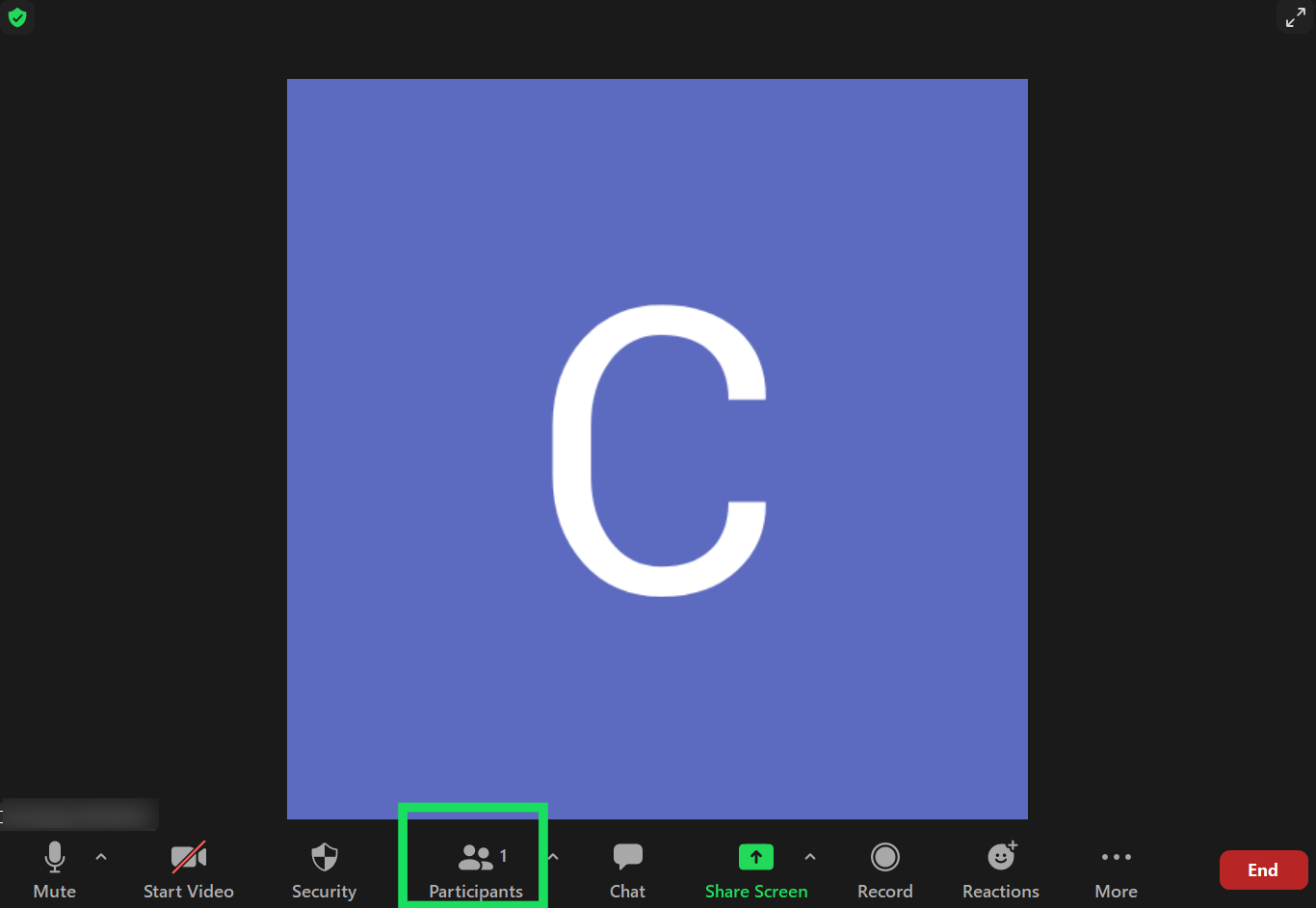
- 將鼠標懸停在“參與者”窗格(Zoom 界面右側的彈出窗口)中您的姓名上,然後單擊“更多” 。
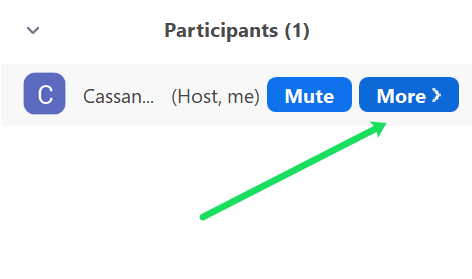
- 單擊“重命名”以更新您的室內顯示名稱。
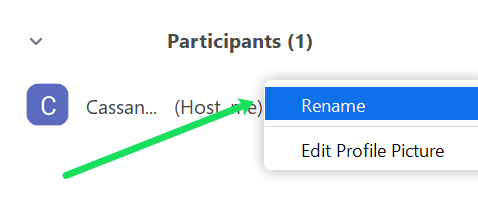
- 這是另一個彈出窗口,您需要在“輸入新名稱”框中輸入您喜歡的名稱。 完成後,單擊“確定”,您的新名稱應出現在應用程序中。
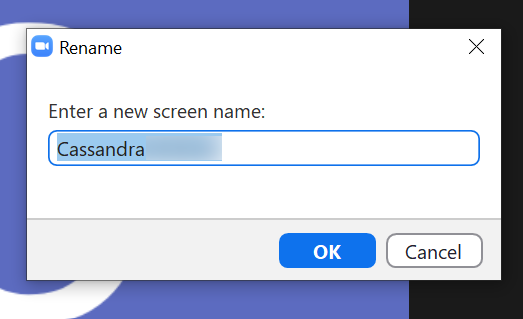
同一彈出窗口具有“記住我的名字以供將來的會議”選項。 請隨意選中前面的框以保存設置。
其他縮放自定義
更改姓名後,您可能需要更新個人資料圖片。 這是最簡單的事情之一,無論您如何訪問 Zoom,都是一樣的。
從您的個人資料頁面導航到“設置”,選擇圖像,然後點擊當前頭像下的“更改”或“更改圖像”。 然後,Zoom 將允許您在彈出窗口中訪問本地光盤以選擇您喜歡的個人資料圖片。
順便說一句,Zoom 個人資料圖片沒有任何規則。 但最好使用看起來很專業的照片,例如類似於您在 LinkedIn 上使用的照片。
還可以選擇更改個人會議 ID 和個人鏈接。 要更改前者,請選擇“編輯”並輸入您要使用的 ID。 對於個人鏈接,您可以單擊“自定義”進行更改,並且此選項適用於教育和企業帳戶。
您還可以編輯日期和時間以反映您當前的位置。 “日曆和聯繫人集成”選項允許您將多個生產力應用程序連接到您的 Zoom 帳戶。
經常問的問題
以下是有關 Zoom 會議的更常見問題的解答:
在加入重要會議之前,如何確保我的姓名已更新?
我們都聽說過 2020 年 Zoom 失敗的恐怖故事。 使用一個瘋狂的名字(例如您孩子在商務電話中的暱稱)加入可能會讓人感到羞愧(當然,我們是根據經驗說話的)。 幸運的是,Zoom 用戶可以點擊此鏈接來測試他們的互聯網連接、音頻,甚至可以看到他們在進入時顯示的用戶名。
點擊此模擬會議的鏈接後,請在左下角查找您的顯示名稱。 如果名稱不可讀,請繼續單擊“參與者”圖標並查看您顯示的內容。
Zoom 不會保存我的用戶名。 發生了什麼?
這是 Zoom 用戶的常見抱怨。 您為一個會議設置了名稱,然後訪問另一個會議,但它又恢復為隨機或瘋狂的名稱。
如果發生這種情況,可能是因為您沒有登錄正確的帳戶或根本沒有登錄帳戶。 根據我們在 2020 年 12 月的測試,我們使用 Gmail 帳戶登錄,然後在彈出菜單中被要求使用 Zoom 登錄。 這種類型的登錄過程(並註銷,因為它也這樣做了)可以使使用錯誤帳戶登錄變得非常容易。
接下來,在會議前更改您的姓名。 當您從 Zoom 會議頁麵點擊“加入”時,可以選擇輸入您的會議 ID,然後輸入您的姓名。 在加入之前填充這兩個字段。
最後,您的用戶名可能會與另一台設備綁定(就像我們之前提到的令人尷尬的用戶名慘敗的情況一樣)。 例如,如果您的孩子因為太小而無法創建自己的帳戶而使用您的帳戶,則您的用戶名可能會默認或恢復為他們選擇的用戶名。
你好我的名字是…
如果您使用 Zoom 進行個人交流,請隨意使用您的名字。 但出於商業目的,最好堅持使用您的名字。 除非你是一位營銷大師,擁有一個人人都知道的超級吸引人的別名。
您是否考慮過在 Zoom 上使用您自己以外的名字? 您上傳了哪種個人資料圖片(如果有)? 請隨時在下面給我們留言並分享您的經驗。
